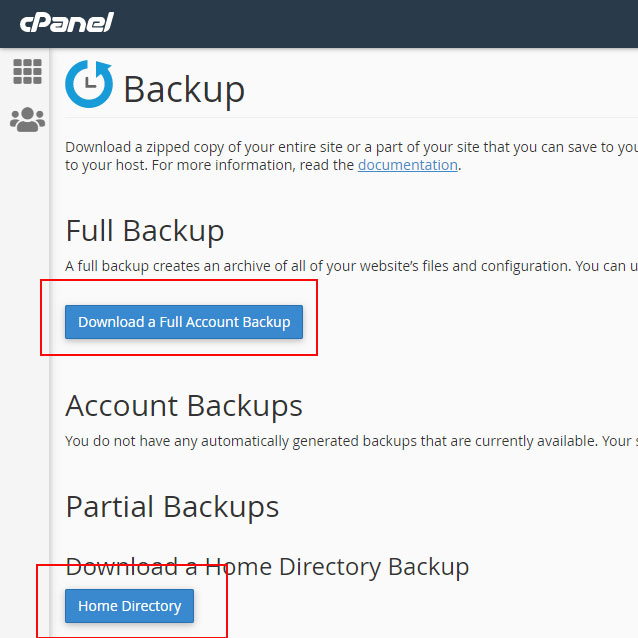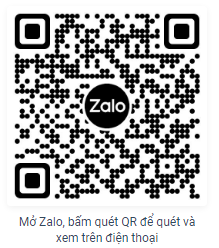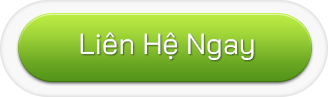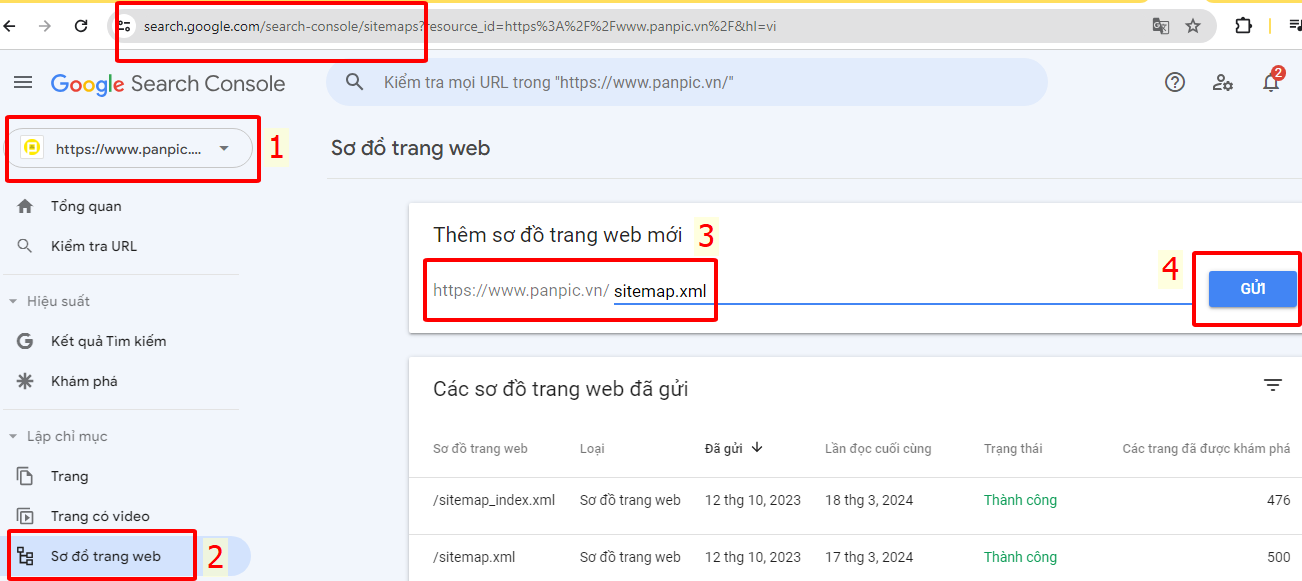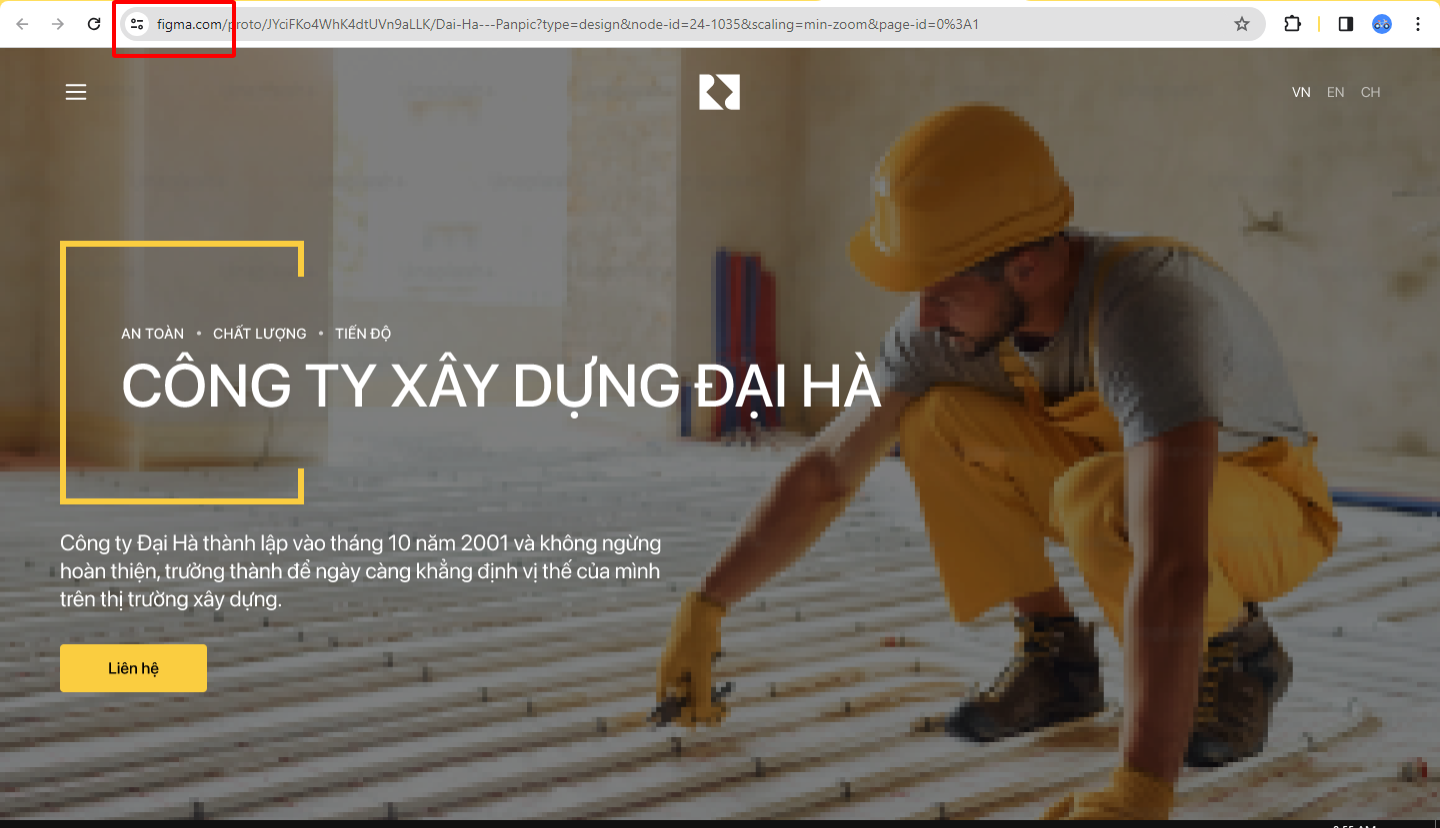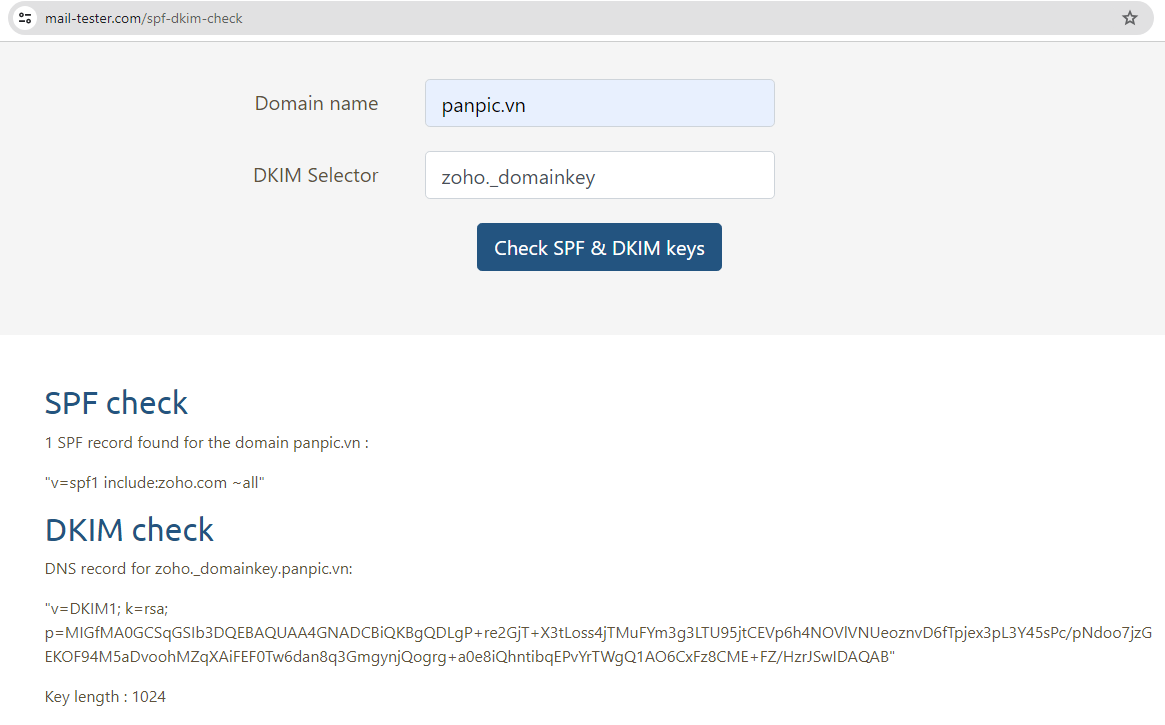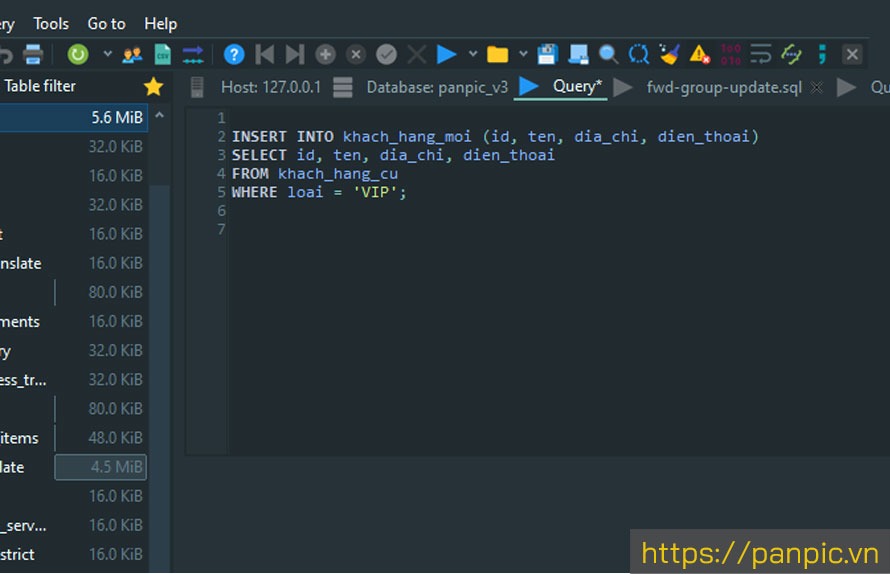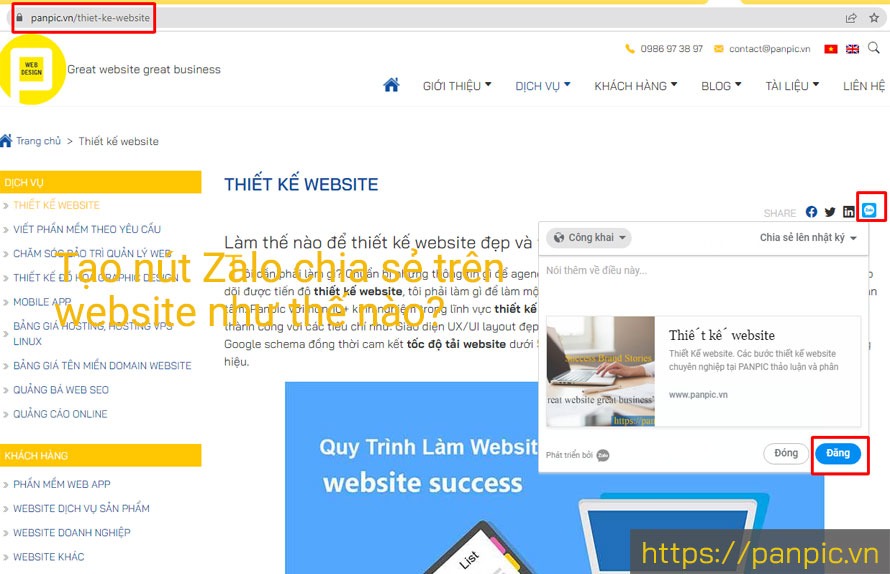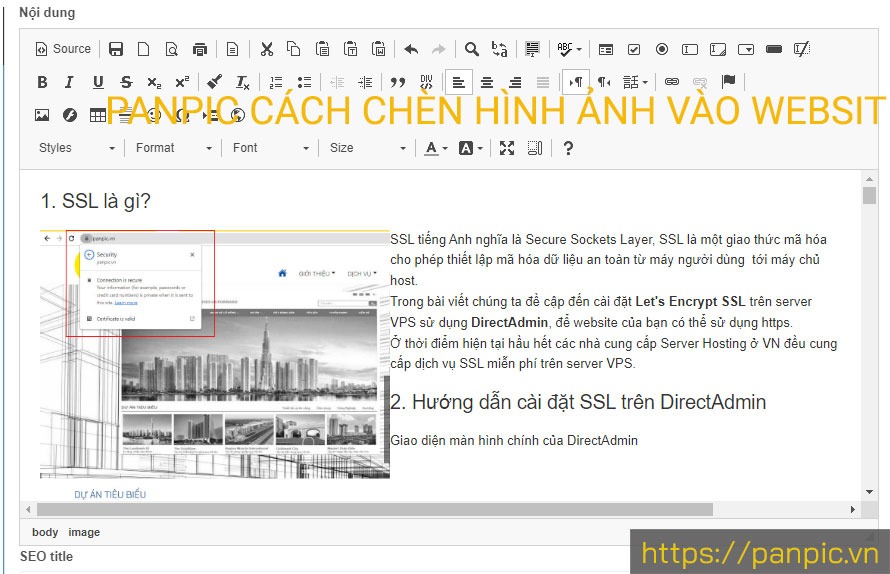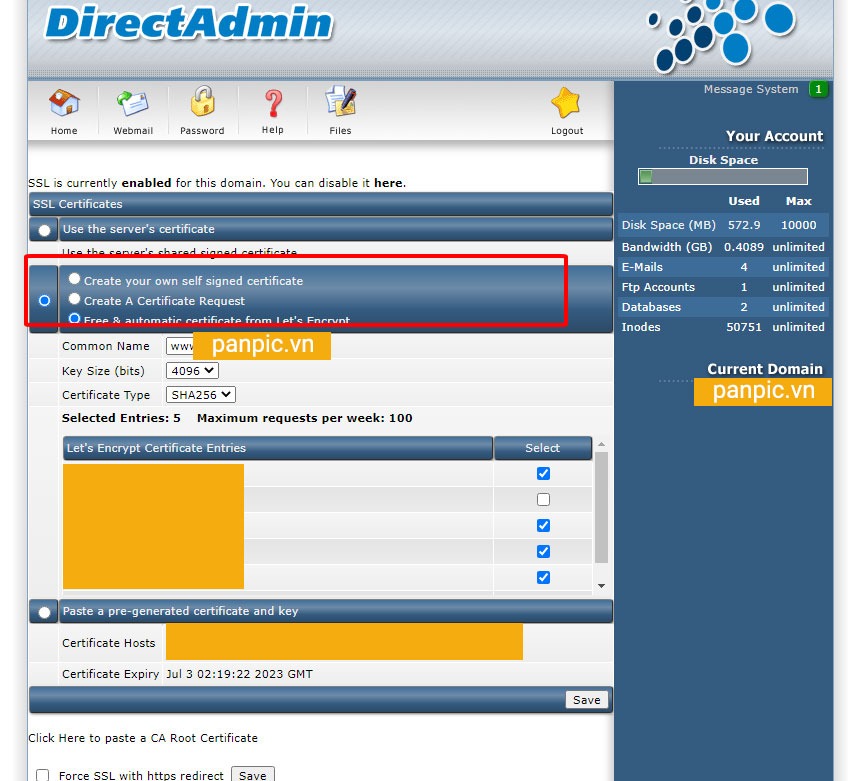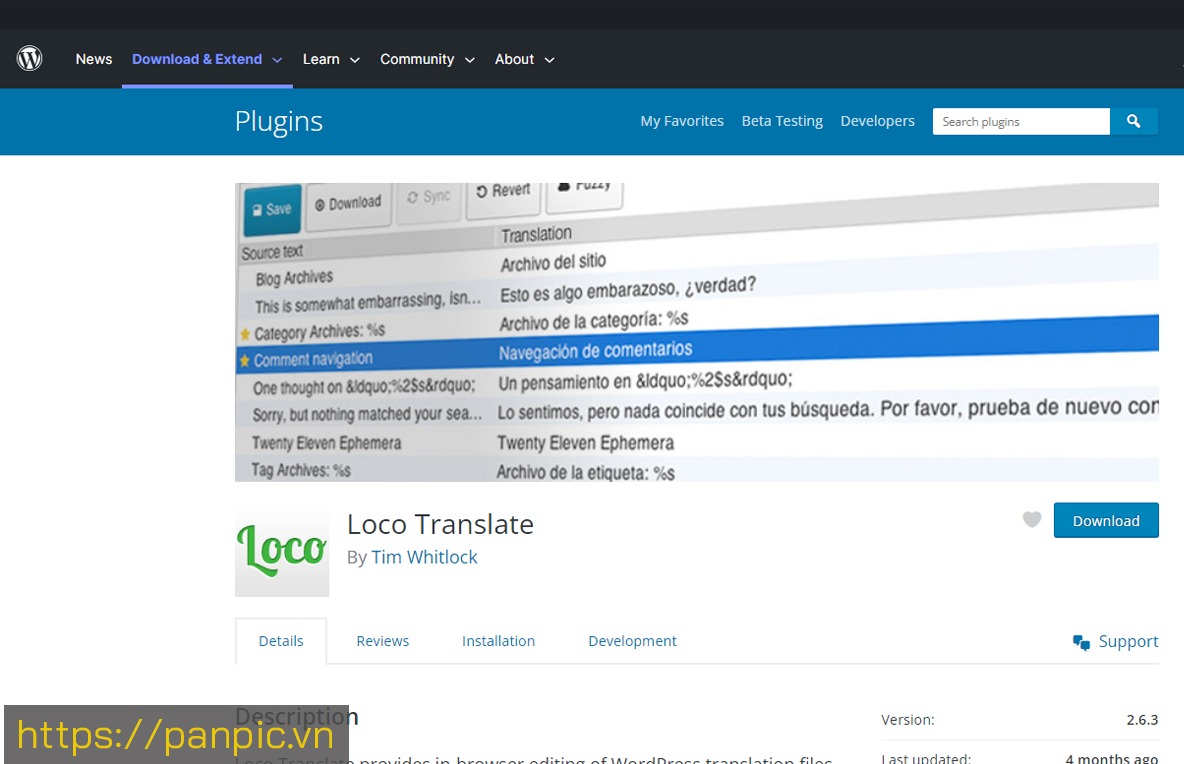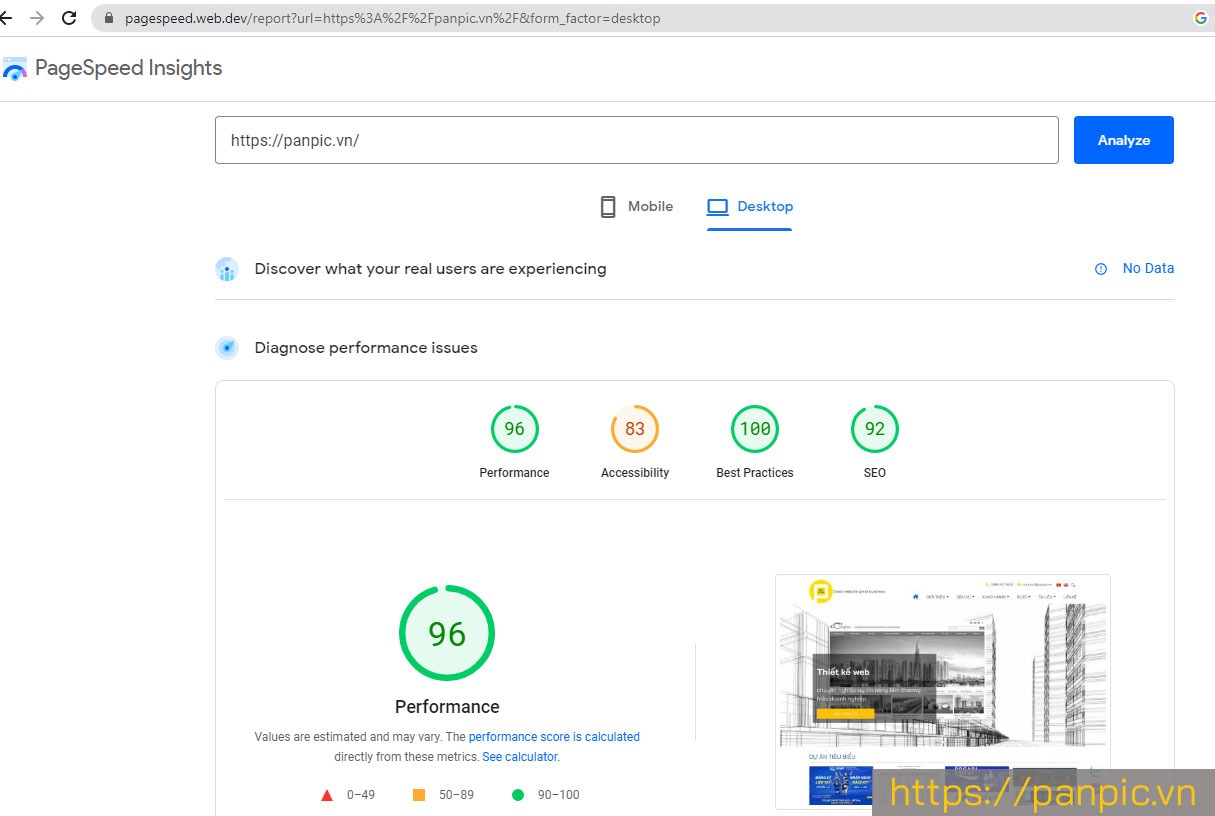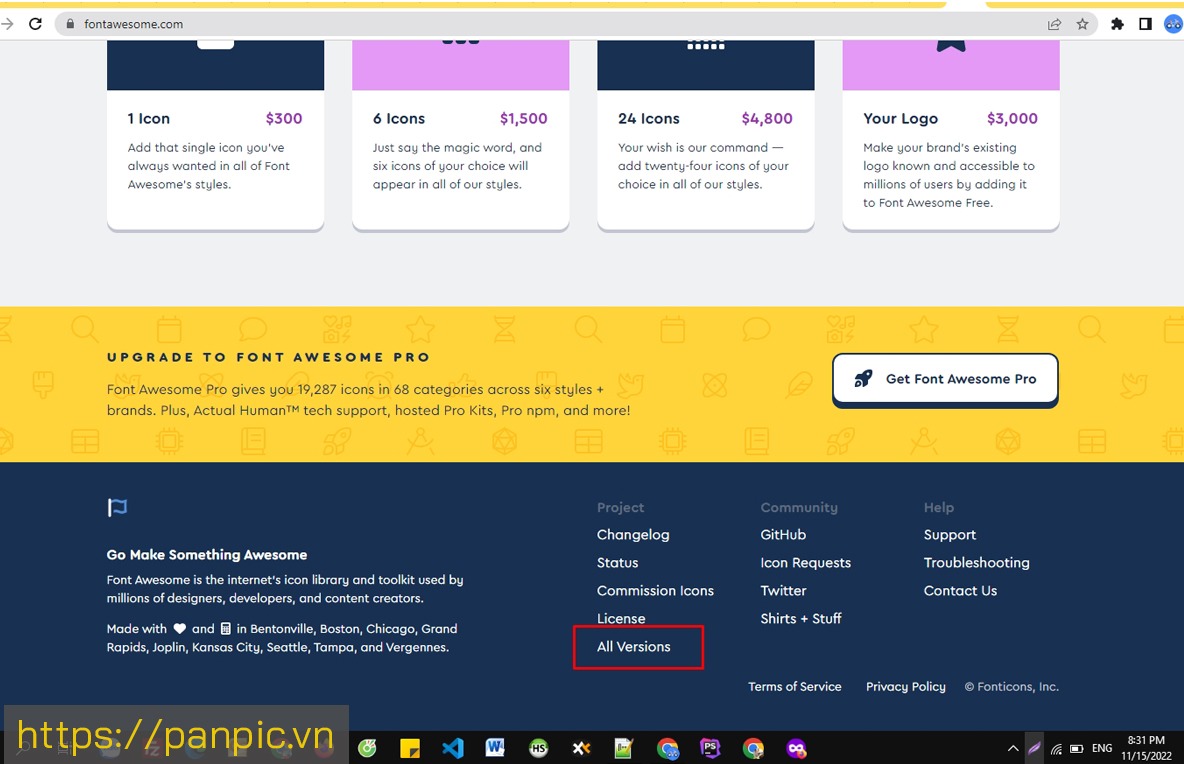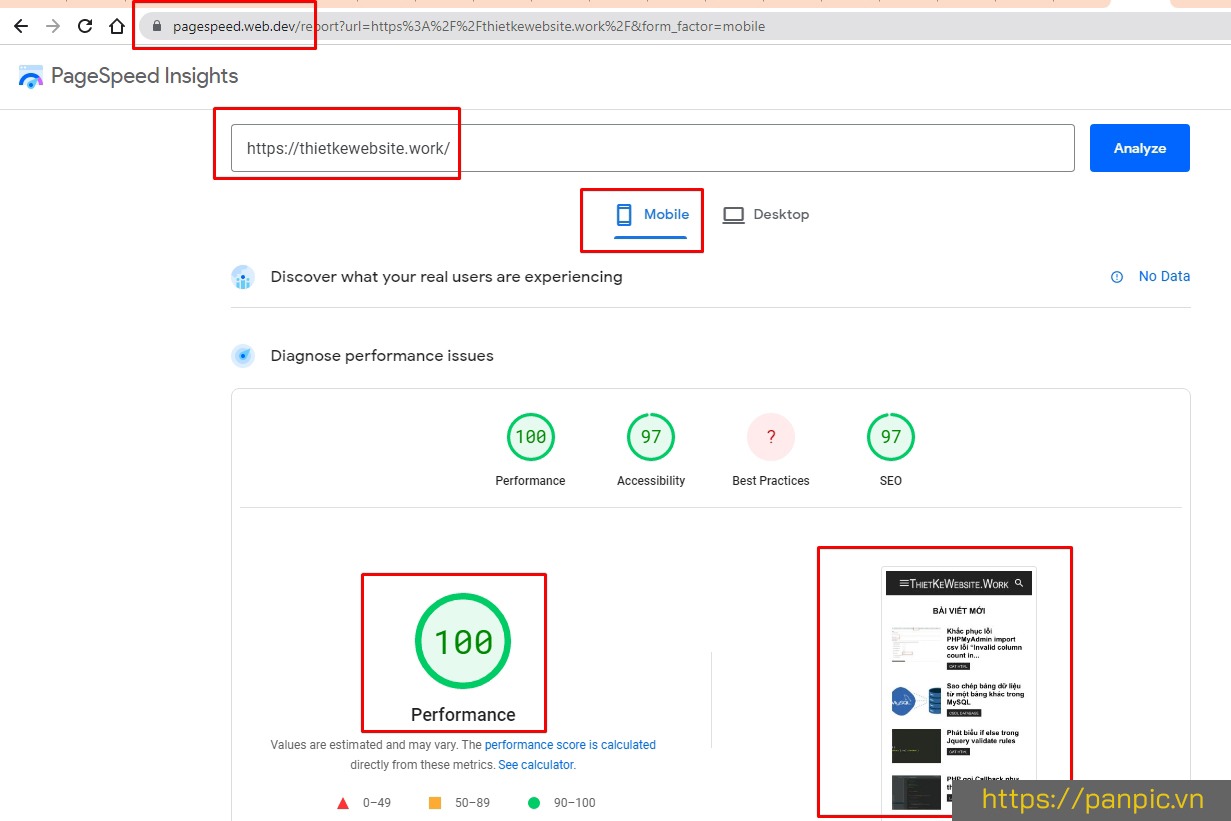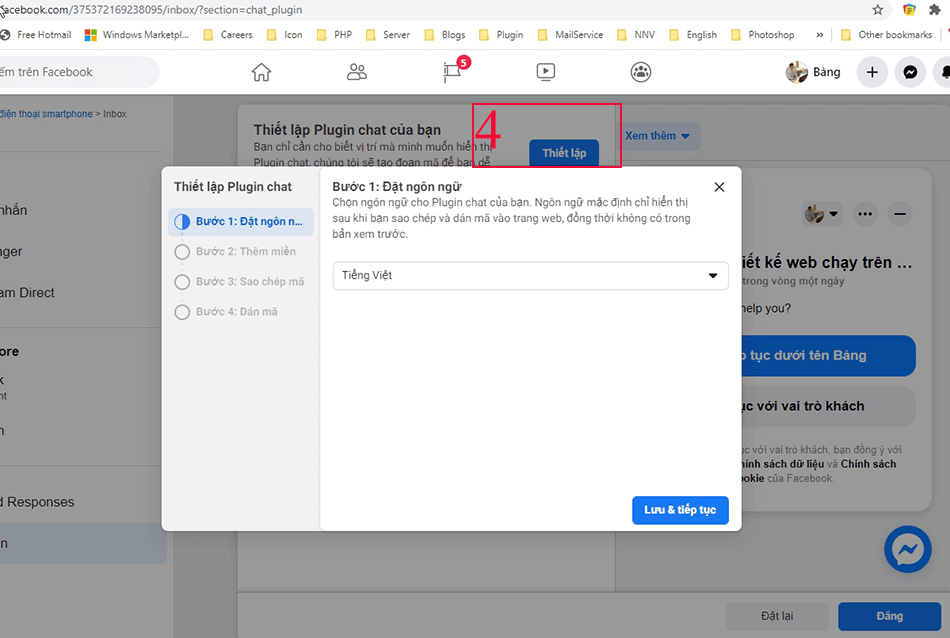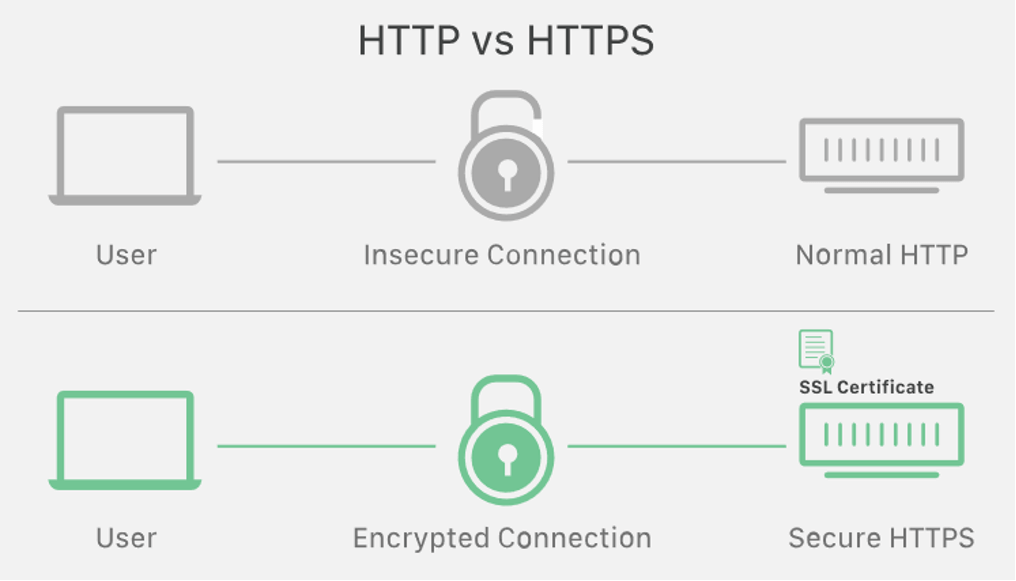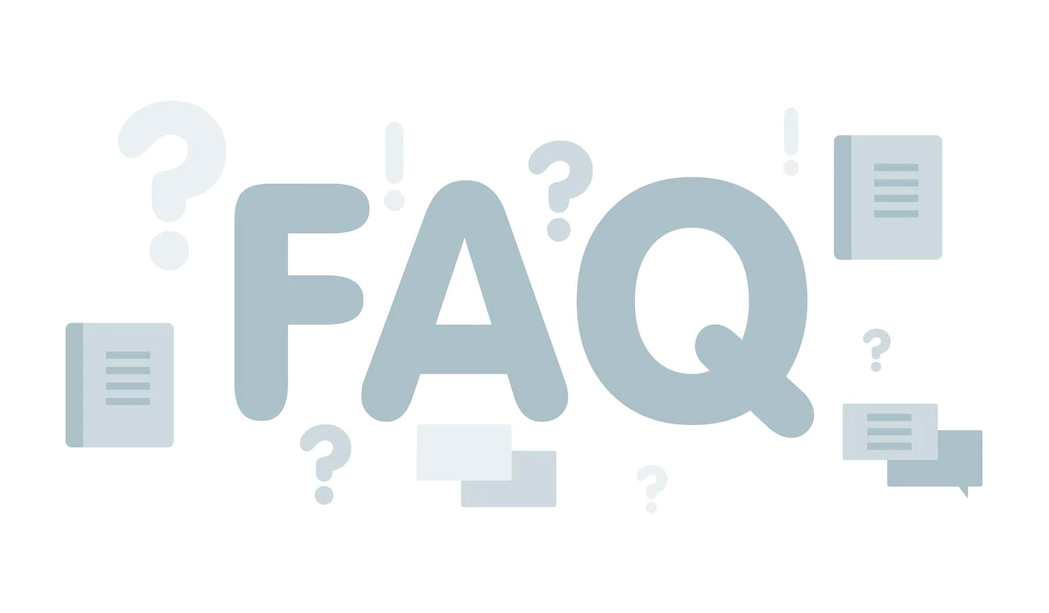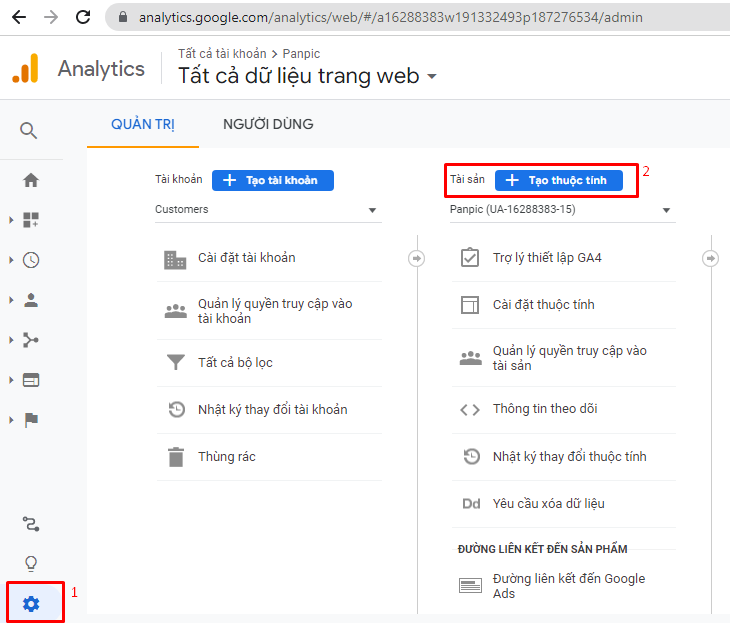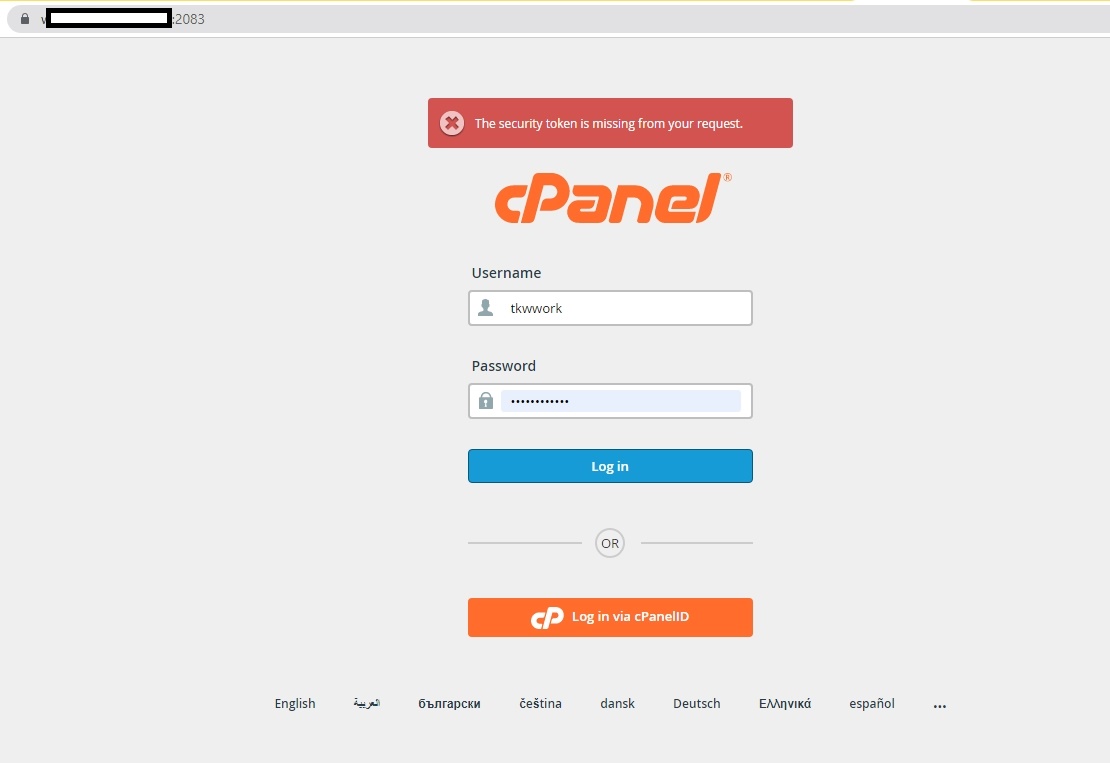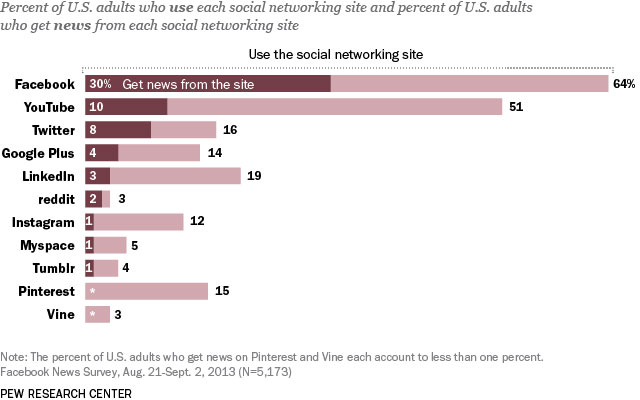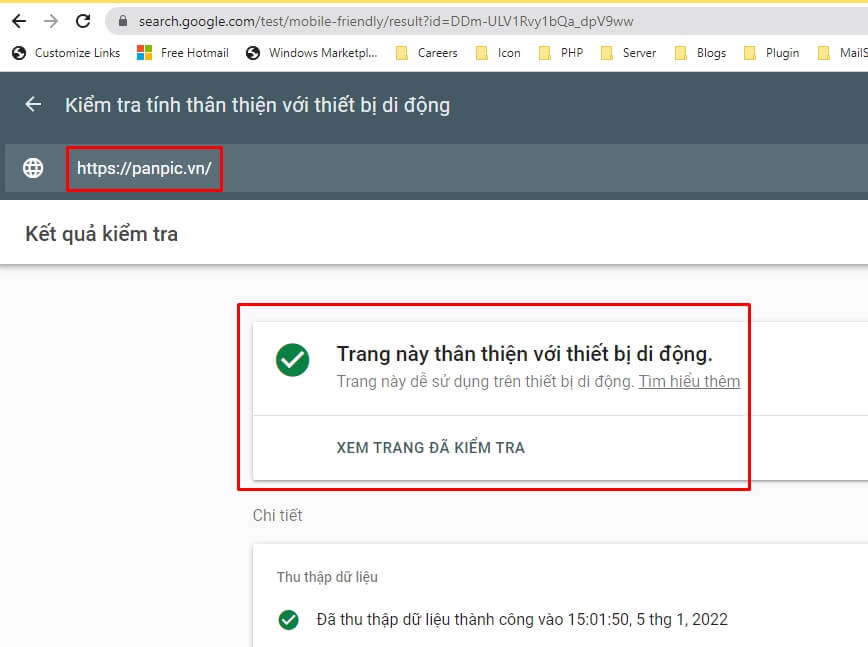16/04/2024
Hướng dẫn cách backup dữ liệu website trên hosting cpanel
02/08/2020
Backup dữ liệu website trên hosting cpanel như thế nào?
1. Đăng nhập vào hosting cpanel
Đăng nhập vào hosting cpanel Khi sử dụng Host share bạn sẽ được nhà cung cấp gửi thông tin quản lý hosting cpanel với đường dẫn như sau: https://your-website.com/cpanel (đường dẫn cho loại host share, với Server riêng hoặc VPS sẽ có đường dẫn & cách quản lý khác) Đăng nhập vào hosting cpanel với username, password được cấp phát.Lưu ý: đường dẫn đăng nhập một số nhà cung cấp để tên port như https://your-website.com:2083
2. HƯỚNG DẪN CÁCH BACKUP DỮ LIỆU WEBSITE TRÊN HOSTING CPANEL
2.1 JETBACKUP
Tại màn hình Cpanel mục JETBACKUP / các bạn chọn File Backups như hình sau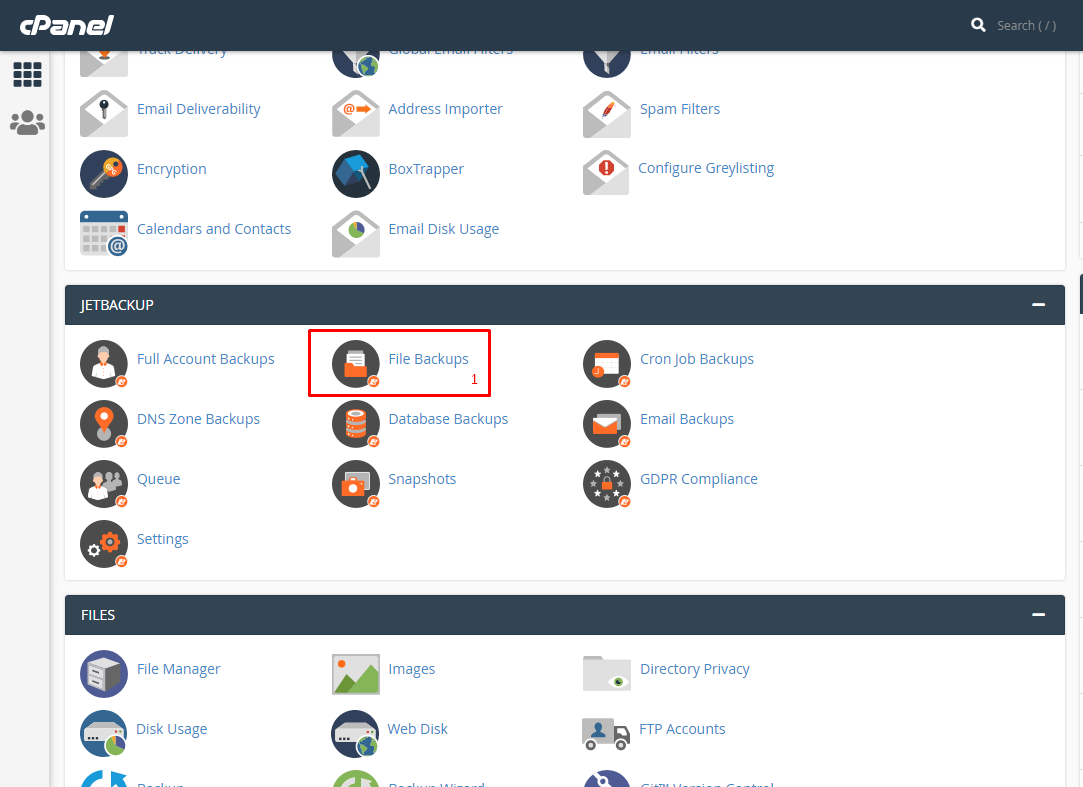
2.2 cửa sổ mới hiện ra / Các bạn chon FILE MANAGER của dãy thời gian sau cùng
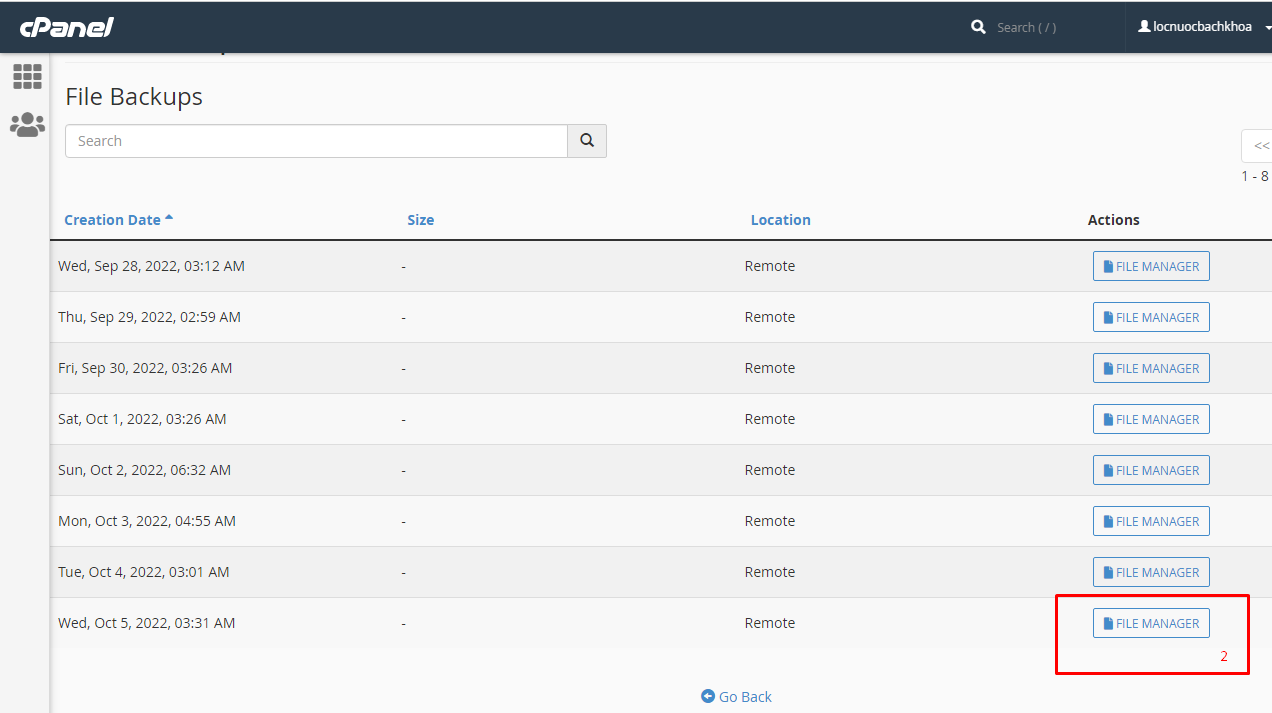
2.3 Cửa sổ mới hiện ra / Nhấp chọn options public_html / Sau đó chọn Download Select / Sau đó chường trình backup sẽ thực hiện tạo bản backup. Sẽ mất khoảng 15 phút đến 1 giờ đồng hồ tùy theo dữ liệu các files website nhiều hay ít.
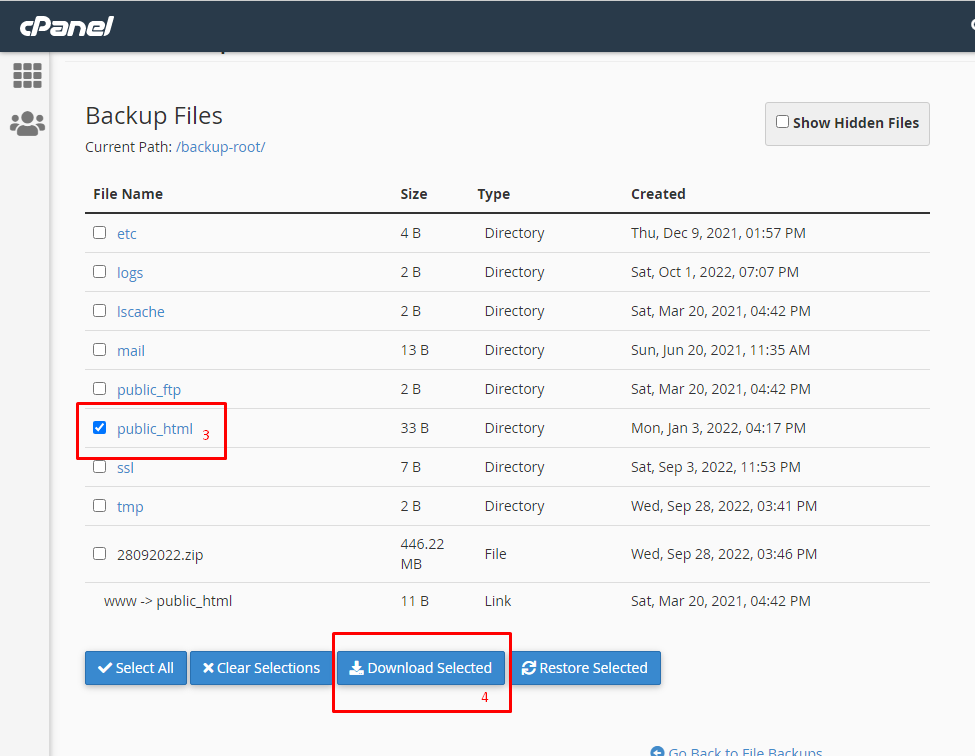
2.4 Download file backup đã thiết lập
Sau khi đợi khoảng 15 phút đến 1 tiếng chương trình backup thực thi / Bạn vào lại các bước từ 2.1 đến 2.3 ở trên, lúc này sẽ thấy xuất hiện file backup ở góc trên - bên phải màn hình như hình sau / Bạn nhấp chuột vào tên file để download.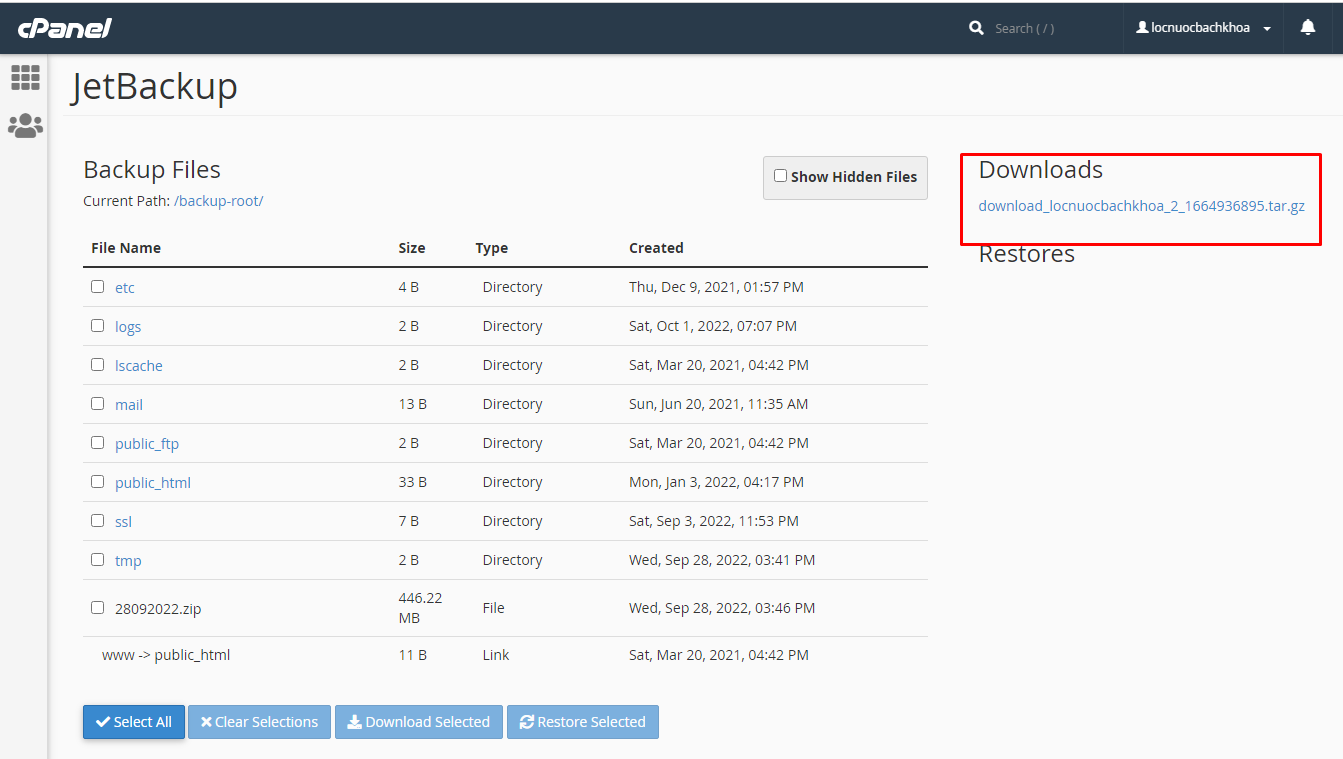
3. Cách download file backup khách
3.1 Chọn công cụ backup
Chọn công cụ Backup như hình sau: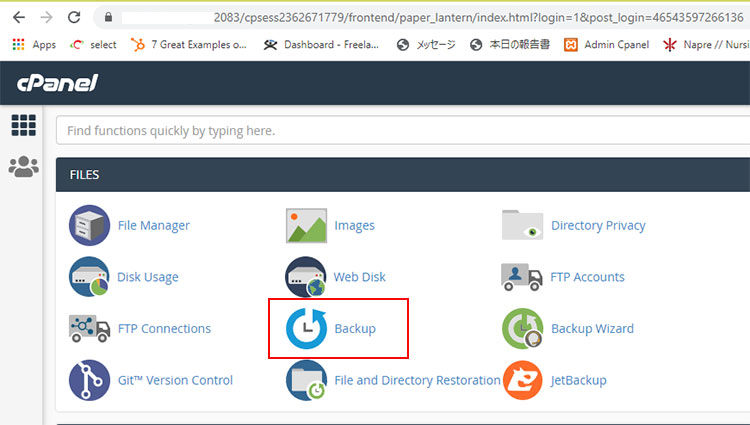
3.2 Chọn download Home Directory
Lưu ý:
- Khi đăng nhập vào Hosting Cpanel phải thao tác cẩn thận, vì đôi khi vô tình dính chuột hoặc ấn nhầm nút xóa nào đó thì website của bạn sẽ chạy không đúng, hoặc nghiêm trọng hơn là dừng chạy.
- Nếu bạn không rõ cách sử dụng & quản lý hosting thì nên dùng các dịch vụ bảo hành bảo trì & quản lý website của Panpic
- Ngoài ra các bạn phải backup thêm cơ sở dữ liệu database của website
Xem chi tiết trong clip hướng dẫn backup
Xem thêm: Backup cơ sở dữ liệu MySQL website trên host Backup website trên hosting plesk panel Backup website trên hosting VPS Direct Admin
Liên hệ thiết kế website Panpic
Hãy để lại thông tin yêu cầu thiết kế website. Panpic sẽ giúp tư vấn giải pháp thiết kế website tốt nhất và thành công cho doanh nghiệp & thương hiệu của bạn. ĐC: 23/1 Mai Lão Bạng, P.13, Q.Tân BìnhĐT: 028 66 85 83 94 – 0986 97 38 97 (Zalo, Viber, Whatsapp, Telegram)
Email: contact@panpic.vn